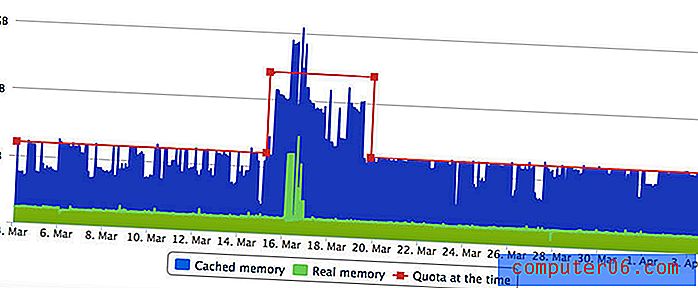Como alterar a pasta de download no Microsoft Edge
Quando você baixa arquivos do Microsoft Edge, eles entram em uma pasta específica na qual você pode acessá-los posteriormente. Normalmente, essa é a pasta Downloads, encontrada na pasta do usuário do Windows 10.
Embora isso possa ser bom para algumas pessoas, você pode preferir ter os arquivos baixados em um local diferente, como uma pasta que você criou na área de trabalho. Nosso tutorial abaixo mostrará como alterar o local da pasta de download do Microsoft Edge para que você possa usar qualquer pasta que desejar.
Como definir um local de download diferente no Microsoft Edge
As etapas deste artigo mostrarão como alterar o local em que o Microsoft Edge salva os arquivos baixados. Por padrão, seus arquivos provavelmente vão para a pasta Downloads no seu computador. No entanto, você é capaz de mudar isso para que eles sejam transferidos para qualquer outro mais antigo que você queira.
Etapa 1: Abra o Microsoft Edge.
Etapa 2: clique no botão Configurações e mais (aquele com os três pontos) no canto superior direito da janela.

Etapa 3: Escolha a opção Configurações neste menu.
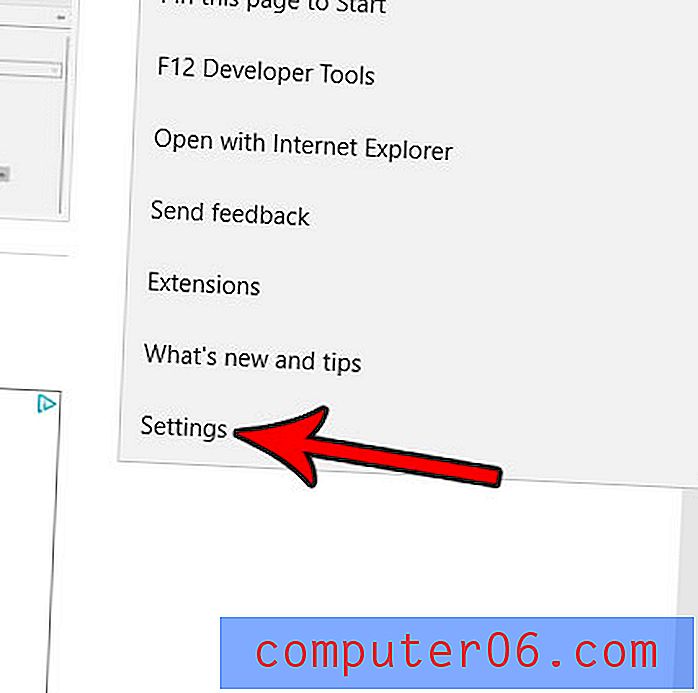
Etapa 4: role para baixo e selecione a opção Exibir configurações avançadas .
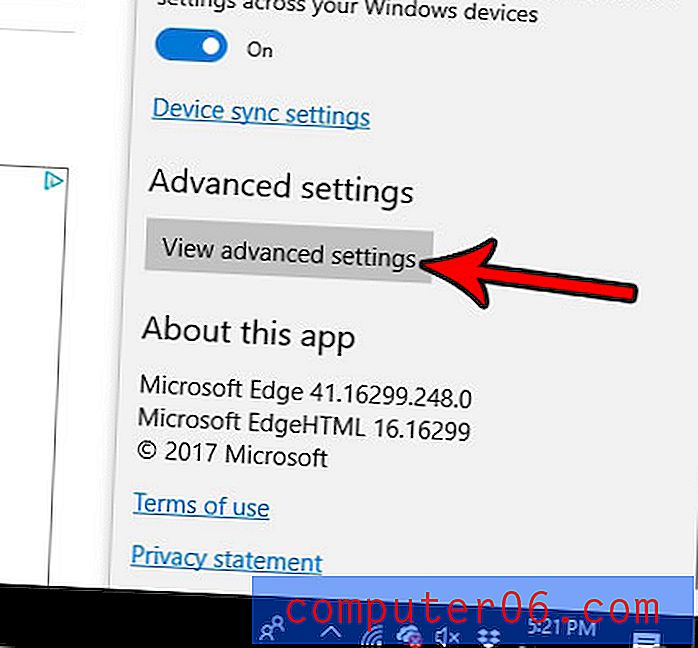
Etapa 5: clique no botão Alterar em Downloads . Observe que sua pasta de downloads atual é exibida acima deste botão.
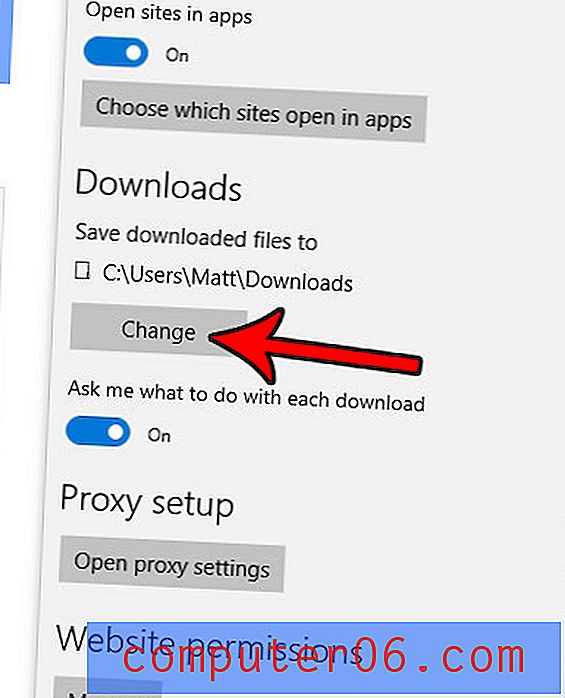
Etapa 6: navegue até a nova pasta que deseja usar para os downloads do Microsoft Edge e clique no botão Selecionar pasta .
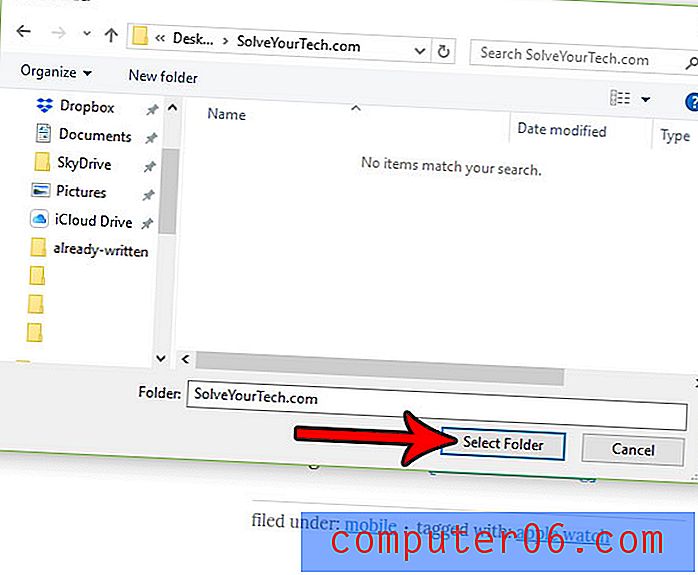
Observe que isso não altera o local de download de nenhum dos outros navegadores que você usa no seu computador, como o Google Chrome ou o Mozilla Firefox.
Você precisa excluir cookies ou arquivos de cache do Microsoft Edge ou limpar seu histórico? Descubra como limpar o histórico no Edge se você precisar executar uma ação como uma etapa de solução de problemas.